دسته "دیگر" ذخیره سازی در iPhone نشان می دهد که چه مقدار از فضای مورد استفاده iPhone از فایلهای مهم سیستم ، تنظیمات برگزیده ، یادداشت ها ، پیامها و فایلهای برنامه کاربردی دیگر تشکیل شده است. در حالی که غالباً نمی توان به طور کامل از دسته "دیگران" خلاص شد ، اما پیروی از توصیه های این راهنما می تواند دسته "دیگران" را کاهش داده و فضای مورد نیاز iPhone را آزاد کند.
مراحل
روش 1 از 7: حذف داده های مرور Safari

مرحله 1. تنظیمات را باز کنید
این یک برنامه خاکستری است که حاوی تصویری از چرخ دنده ها (⚙️) است و معمولاً در صفحه اصلی شما یافت می شود.

مرحله 2. به پایین بروید و روی Safari ضربه بزنید
در کنار نماد قطب نما آبی قرار دارد.

مرحله 3. به پایین بروید و روی Clear History and Website Data ضربه بزنید
نزدیک انتهای منو است.

مرحله 4. روی Clear History and Data ضربه بزنید
سابقه وب سایت ذخیره شده و داده های صفحه شما از دستگاه شما حذف می شود.
روش 2 از 7: حذف داده های مرور Chrome

مرحله 1. برنامه Chrome را باز کنید
این یک برنامه سفید است که حاوی نماد دیافراگم چند رنگ است.
Chrome مرورگر Google است که باید از App Store بارگیری می کردید. با iPhone شما ارسال نمی شود

مرحله 2. روی ap ضربه بزنید
در گوشه سمت راست بالای صفحه قرار دارد.

مرحله 3. روی Settings ضربه بزنید
نزدیک انتهای منو است.

مرحله 4. روی Privacy ضربه بزنید
در بخش "پیشرفته" منو قرار دارد.

مرحله 5. روی Clear Browsing Data ضربه بزنید
در انتهای منو قرار دارد.

مرحله 6. روی انواع داده هایی که می خواهید حذف کنید ضربه بزنید
- ضربه زدن مرور تاریخچه برای حذف سابقه سایتهایی که بازدید کرده اید
- ضربه زدن کوکی ها ، داده های سایت برای حذف اطلاعات وب سایت ذخیره شده در دستگاه شما.
- ضربه زدن تصاویر و فایل های ذخیره شده برای حذف داده های ذخیره شده در دستگاه خود که به Chrome اجازه می دهد وب سایت ها را سریعتر باز کند.
- ضربه زدن رمزهای عبور ذخیره شده برای حذف گذرواژه هایی که Chrome در دستگاه شما ذخیره کرده است.
- ضربه زدن تکمیل خودکار داده ها برای حذف اطلاعاتی مانند آدرس ها و شماره تلفن هایی که Chrome برای پر کردن خودکار فرم های وب استفاده می کند.

مرحله 7. روی Clear Browsing Data ضربه بزنید
این دکمه قرمز درست زیر انواع داده هایی است که انتخاب کرده اید.

مرحله 8. روی Clear Browsing Data ضربه بزنید
داده های Chrome انتخابی شما اکنون از دستگاه شما حذف می شود.
روش 3 از 7: حذف داده های پیام ها

مرحله 1. برنامه Messages را باز کنید
این یک برنامه سبز با حباب متن سفید است که معمولاً در صفحه اصلی شما یافت می شود.
اگر برنامه در یک مکالمه باز شد ، روی پیکان "برگشت" (<) در گوشه سمت چپ بالای صفحه ضربه بزنید

مرحله 2. روی ویرایش ضربه بزنید
در گوشه سمت چپ بالای صفحه قرار دارد.

مرحله 3. روی دکمه های کنار مکالمه هایی که می خواهید حذف کنید ضربه بزنید
دکمه ها در سمت چپ صفحه قرار دارند و با انتخاب مکالمات آبی می شوند.
مکالمات می توانند از داده های زیادی استفاده کنند ، به ویژه اگر حاوی چند پیام با رسانه هایی مانند عکس یا فیلم باشند

مرحله 4. روی Delete ضربه بزنید
در گوشه سمت راست پایین است. همه مکالمات انتخاب شده از دستگاه شما حذف می شوند.
روش 4 از 7: حذف نامه های قدیمی و ناخواسته

مرحله 1. برنامه Mail را باز کنید
این یک برنامه آبی با نماد پاکت سفید و مهر و موم شده است.
اگر در صفحه "صندوق پستی" باز نمی شود ، روی ضربه بزنید صندوق های پستی در گوشه سمت چپ بالای صفحه.

مرحله 2. روی سطل زباله ضربه بزنید
در کنار نماد سطل زباله آبی قرار دارد.

مرحله 3. روی ویرایش ضربه بزنید
در گوشه سمت راست بالای صفحه قرار دارد.

مرحله 4. روی حذف همه ضربه بزنید
در گوشه سمت راست پایین صفحه قرار دارد.

مرحله 5. روی حذف همه ضربه بزنید
همه ایمیل های حذف شده از برنامه Mail ، با همه پیوست های آنها ، اکنون از دستگاه شما حذف شده است.

مرحله 6. روی Mailboxes ضربه بزنید
در گوشه سمت چپ بالای صفحه قرار دارد.

مرحله 7. روی Junk ضربه بزنید
در کنار نماد سطل زباله آبی رنگ است که حاوی "x" است.

مرحله 8. روی ویرایش ضربه بزنید
در گوشه سمت راست بالای صفحه قرار دارد.

مرحله 9. روی حذف همه ضربه بزنید
در گوشه سمت راست پایین صفحه قرار دارد.

مرحله 10. روی حذف همه ضربه بزنید
همه ایمیل های ناخواسته از برنامه Mail ، با تمام پیوست های آنها ، اکنون از دستگاه شما حذف شده است.
اگر از یک سرویس گیرنده نامه جایگزین مانند برنامه Gmail استفاده می کنید ، مراحل خاص برنامه را حذف کنید تا ایمیل های حذف شده و ناخواسته را حذف کنید
روش 5 از 7: حذف پست صوتی

مرحله 1. برنامه Phone را باز کنید
این یک برنامه سبز با نماد تلفن سفید است که معمولاً در صفحه اصلی شما یافت می شود.

مرحله 2. روی پست صوتی ضربه بزنید
در گوشه سمت راست پایین صفحه قرار دارد.

مرحله 3. روی ویرایش ضربه بزنید
در گوشه سمت راست بالای صفحه قرار دارد.

مرحله 4. روی دکمه های کنار پیام های صوتی که می خواهید حذف کنید ضربه بزنید
دکمه ها در سمت چپ صفحه قرار دارند و هنگام انتخاب پیام های پست صوتی ، آبی می شوند.

مرحله 5. روی Delete ضربه بزنید
در گوشه سمت راست پایین است. همه پیام های صوتی انتخاب شده از دستگاه شما حذف می شوند.
روش 6 از 7: حذف و نصب مجدد برنامه ها

مرحله 1. تنظیمات را باز کنید
این یک برنامه خاکستری با چرخ دنده (⚙️) است که معمولاً روی صفحه اصلی شما قرار دارد.

مرحله 2. به پایین بروید و روی General ضربه بزنید
این در بالای بالای منو ، در کنار نماد چرخ دنده (⚙️) قرار دارد.

مرحله 3. روی Storage & iCloud Usage ضربه بزنید
به سمت پایین صفحه است.

مرحله 4. روی مدیریت "ذخیره سازی" در بخش "ذخیره سازی" ضربه بزنید
این بخش در بالای صفحه قرار دارد. با این کار لیستی از برنامه های دستگاه شما به ترتیب از بیشترین تا کمترین فضای مصرفی باز می شود.

مرحله 5. به یک برنامه بروید و به شماره سمت راست آن نگاه کنید
این شماره به شما می گوید برنامه از چه میزان حافظه دستگاه استفاده می کند.

مرحله 6. روی یک برنامه ضربه بزنید
برنامه ای را انتخاب کنید که فکر می کنید از فضای ذخیره سازی زیادی استفاده می کند.

مرحله 7. روی حذف برنامه ضربه بزنید
این پیوند قرمز زیر داده های برنامه است.

مرحله 8. روی حذف برنامه ضربه بزنید
با انجام این کار تأیید می کنید که می خواهید برنامه و همه داده های آن را حذف کنید.
این مراحل را برای همه برنامه هایی که فکر می کنید از مقدار زیادی فضای ذخیره سازی استفاده می کنند ، تکرار کنید

مرحله 9. برنامه App Store را باز کنید
این یک برنامه آبی است که حاوی یک "A" سفید در داخل یک دایره سفید است.

مرحله 10. روی Updates ضربه بزنید
این یک نماد مستطیل است که شامل یک پیکان به سمت پایین در گوشه سمت راست پایین صفحه است.

مرحله 11. روی خریداری شده ضربه بزنید
در بالای صفحه است.
- در صورت درخواست ، Apple ID و/یا گذرواژه خود را وارد کنید.
- اگر عضویت Family Sharing دارید ، ممکن است مجبور شوید ضربه بزنید خریدهای من در بالای صفحه

مرحله 12. روی Not on This iPhone ضربه بزنید
در بالا سمت راست است لیستی از همه برنامه هایی که با Apple ID خود خریداری کرده اید ، اما در حال حاضر در iPhone شما وجود ندارد ، نمایش داده می شود.
برنامه ها به ترتیب خریداری شده اند که جدیدترین آنها در بالا قرار دارد

مرحله 13. روی نماد "بارگیری" ضربه بزنید
برنامه هایی را که تازه حذف کرده اید پیدا کنید و روی نماد ابر با پیکان رو به پایین که در کنار آن قرار دارد ضربه بزنید تا دوباره نصب شوند.
- برنامه ها بدون داده های اضافی که از فضای ذخیره سازی "Other" در iPhone شما استفاده می کردند ، مجدداً نصب می شوند.
- می توانید چندین برنامه را به طور همزمان بارگیری کنید.
روش 7 از 7: انجام بازیابی و پشتیبان گیری سیستم

مرحله 1. تنظیمات را باز کنید
این یک برنامه خاکستری با چرخ دنده (⚙️) است که معمولاً روی صفحه اصلی شما قرار دارد.

مرحله 2. روی Apple ID خود ضربه بزنید
این بخش در بالای منو است که در صورت اضافه کردن نام و تصویر شما حاوی آن است.
- اگر وارد سیستم نشده اید ، روی ضربه بزنید وارد آیفون خود شوید ، Apple ID و رمز عبور خود را وارد کنید ، سپس روی ضربه بزنید ورود.
- اگر از نسخه قدیمی iOS استفاده می کنید ، ممکن است نیازی به انجام این مرحله نداشته باشید.

مرحله 3. روی iCloud ضربه بزنید
در بخش دوم منو قرار دارد.

مرحله 4. به پایین بروید و روی iCloud Backup ضربه بزنید
در انتهای بخش "APPS USING ICLOUD" قرار دارد.
اسلاید پشتیبان گیری iCloud به موقعیت "روشن" (سبز) ، اگر قبلاً نیست.

مرحله 5. روی Back Up Now ضربه بزنید
در انتهای صفحه است. صبر کنید تا پشتیبان گیری کامل شود.
برای پشتیبان گیری از iPhone خود باید به یک شبکه Wi-Fi متصل باشید

مرحله 6. روی iCloud ضربه بزنید
در گوشه سمت چپ بالای صفحه قرار دارد. این شما را به صفحه تنظیمات iCloud باز می گرداند.

مرحله 7. روی Apple ID ضربه بزنید
در گوشه سمت چپ بالای صفحه قرار دارد. این شما را به صفحه تنظیمات Apple ID خود باز می گرداند.

مرحله 8. روی Settings ضربه بزنید
در گوشه سمت چپ بالای صفحه قرار دارد. این شما را به صفحه تنظیمات اصلی باز می گرداند.

مرحله 9. به پایین بروید و روی General ضربه بزنید
این در بالای بالای منو ، در کنار نماد چرخ دنده (⚙️) قرار دارد.

مرحله 10. به پایین بروید و روی بازنشانی ضربه بزنید
در انتهای منو قرار دارد.

مرحله 11. روی پاک کردن همه محتوا و تنظیمات ضربه بزنید
این نزدیک بالای منو است.

مرحله 12. رمز عبور خود را وارد کنید
رمز عبور مورد استفاده برای باز کردن قفل تلفن خود را وارد کنید.
در صورت درخواست ، رمز عبور "محدودیت ها" را وارد کنید

مرحله 13. روی Erase iPhone ضربه بزنید
با انجام این کار همه تنظیمات بازنشانی می شود ، همچنین رسانه ها و داده های iPhone شما پاک می شوند.

مرحله 14. صبر کنید تا iPhone ریست شود

مرحله 15. دستورات روی صفحه را دنبال کنید
دستیار راه اندازی شما را در این فرایند راهنمایی می کند.

مرحله 16. روی Restore from iCloud Backup ضربه بزنید
وقتی از شما خواسته شد نحوه تنظیم iPhone خود را انتخاب کنید ، این کار را انجام دهید.
نسخه پشتیبان را با آخرین تاریخ و زمان انتخاب کنید

مرحله 17. با Apple ID خود وارد شوید
iPhone شما بارگیری نسخه پشتیبان از iCloud را آغاز می کند. پس از بازیابی ، تنظیمات و برنامه های شما دوباره نصب می شوند.
ویدئو - با استفاده از این سرویس ، ممکن است برخی از اطلاعات با YouTube به اشتراک گذاشته شود
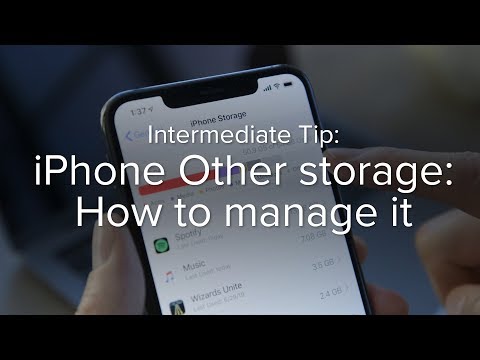
نکات
پس از حذف بخشهای زیادی از داده ، iPhone خود را خاموش و دوباره روشن کنید تا به iPhone اجازه دهید میزان صحت استفاده از داده را دوباره محاسبه کند. در برخی موارد ، ممکن است iPhone شما تا زمانی که خاموش و دوباره روشن نشود ، فضای آزاد را به درستی محاسبه نکند
هشدارها
- با انجام روش بازیابی و پشتیبان گیری سیستم ، تمام داده ها و تنظیمات شخصی iPhone شما پاک می شود. مطمئن شوید که اخیراً از iPhone خود در iTunes تهیه کرده اید تا قبل از انجام بازیابی و پشتیبان گیری سیستم ، اطلاعات شخصی خود را که می خواهید ذخیره شود ، از بین ببرید.
- به خاطر داشته باشید که برخی از برنامه های پاکسازی برنامه های شخص ثالثی هستند که با اپل مرتبط نیستند یا از آنها پشتیبانی نمی کنند. اطمینان حاصل کنید که برنامه های شخص ثالث را از وب سایت ها و منابع معتبر بارگیری می کنید تا از نصب برنامه های خراب یا مخرب بر روی iPhone یا رایانه خود جلوگیری کنید.







